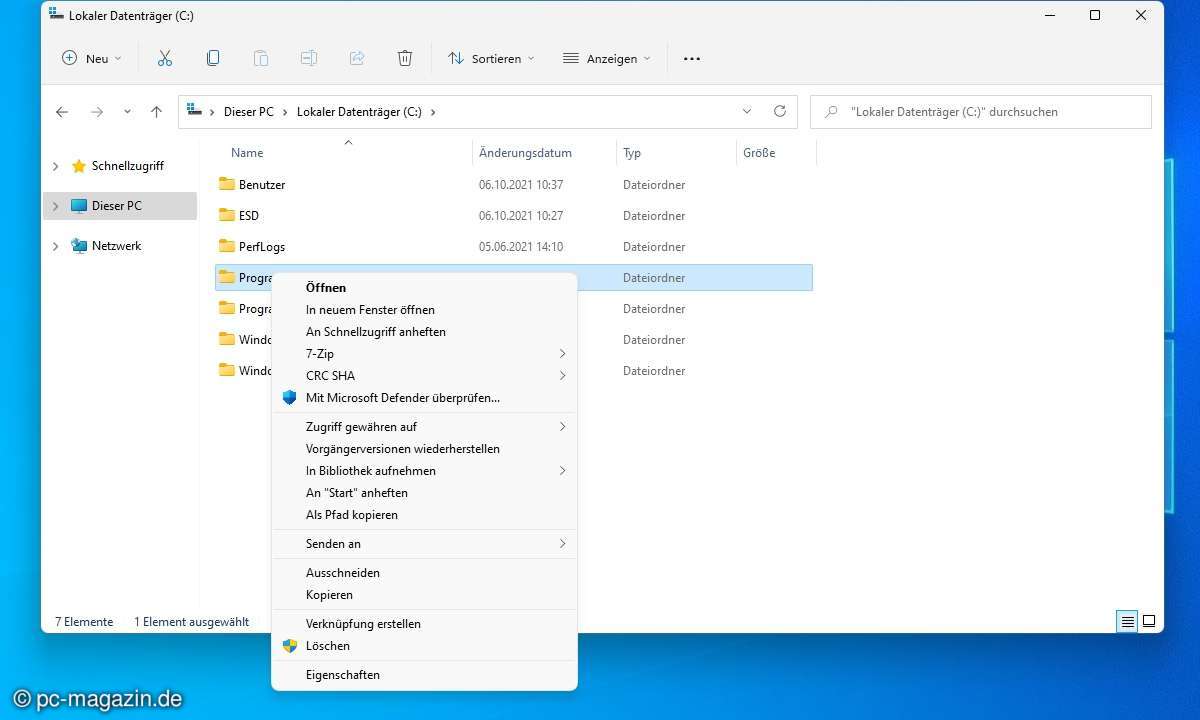Windows 11 22H2 startet: Das ist neu
Windows 11 bekommt mit dem Update 22H2 sein erstes Funktionsupdate. Wir fassen zusammen, welche Neuerungen und Verbesserungen kommen.

Microsoft veröffentlicht das Update 22H2 für Windows 11. Es handelt sich um das erste Funktionsupdate, mit dem der Hersteller sein aktuelles Betriebssystem umfangreich auf den neuesten Stand bringt. In diesem Artikel sammeln wir, welche neuen Features, Änderungen und Verbesserungen Microsoft für...
Microsoft veröffentlicht das Update 22H2 für Windows 11. Es handelt sich um das erste Funktionsupdate, mit dem der Hersteller sein aktuelles Betriebssystem umfangreich auf den neuesten Stand bringt. In diesem Artikel sammeln wir, welche neuen Features, Änderungen und Verbesserungen Microsoft für Windows 11 bringt.
Wann erscheint Windows 11 22H2?
Mehrere Quellen hatten den 20. September für den öffentlichen Rollout genannt: Das hat sich bewahrheitet. Microsoft startet nach und nach die Veröffentlichung von Windows 11 22H2.
Das Windows Hardware Compatibility Program (WHCP) von Microsoft für PC-Hersteller gab zuvor erste Hinweise. Um eine volle Kompatibilität ihrer Geräte mit aktuellen Windows-Versionen sicherzustellen, konnten Firmen neue Hardware bei Microsoft validieren lassen. Das Zeitfenster für Tests von 22H2 wurde von Microsoft mit dem 31. Mai bis zum 5. September 2022 angegeben. Tester konnten seit Juni einen Blick auf das Update werfen.
Was brauche ich für Windows 11 22H2?
Microsoft hebt die Anforderungen für Rechner mit dem Funktionsupdate nicht an. Weiterhin wird ein moderner Prozessor benötigt, der TPM offiziell unterstützt. Für die Installation benötigen nun alle Varianten eine aktive Internetverbindung sowie ein angemeldetes Microsoft-Konto.
Was sind die größten Änderungen in Windows 11 22H2?
Wichtige und willkommene Änderungen werden unter anderem das Startmenü und der Explorer für Sie bereithalten. Dann setzt Microsoft sein Vorhaben weiter fort, weitere Punkte der Systemsteuerung in die Einstellungen umzuziehen. Der Task-Manager erhält ein neues Design, der Flugzeugmodus für mobile Geräte wird verbessert, genau wie die Einbindung von OneDrive, und moderne Monitore erhalten globale Optionen für eine dynamische Bildwiederholrate. Im folgenden gehen wir auf die Details ein.
Windows 11 22H2: Startmenü und Taskleiste
Nach Windows 10 hat Microsoft das Startmenü weitreichend verändert. Dabei fielen Komfortfunktionen weg, die Nutzerinnen und Nutzer direkt vermisst haben. Einige davon kommen wieder. So manches lässt aber weiter Luft nach oben. Die Empfehlungen im Startmenü etwa lassen sich nun reduzieren, aber immer noch nicht ausblenden, ohne einen großen Freiraum zu hinterlassen.
Im Startmenü selbst lassen sich wieder Ordner erstellen, indem Sie ein App-Symbol auf ein anderes ziehen. Dazu passt, dass die Taskleiste Drag-and-Drop unterrstützt, womit Sie etwa Dateien direkt auf zugehörige Apps ziehen können, um sie zu öffnen. Microsoft Teams wird in der neuen Taskleiste außerdem schnellere Zugriffsmöglichkeiten bieten, etwa für das Teilen des Bildschirms oder zum Stummschalten des eigenen Mikrofons.
In der Taskleiste finden Sie rechts schon lange die Schnelleinstellungen, die mit Windows 11 22H2 unter anderem eine direkte Verwaltung von Bluetooth-Geräten ermöglicht.
Windows-11-Explorer: Was ist neu?
Der Datei-Explorer lässt Sie neben Standard-Bibliotheken nun auch Dateien in den Favoriten bzw. in den Schnellzugriff anheften. Ordnersymbole können nun eine Vorschau anzeigen. Ein neuer Knopf für OneDrive lässt Sie dazu einfacher Ihre Cloud-Daten verwalten sowie Statusinformationen einsehen, wie etwa: verbrauchter Speicherplatz, Synchronisationsstatus und mehr. Haben Sie eine Datei markiert und benötigen nur den Pfad, können Sie mit der Tastenkombination Strg + Shift + C nun direkt passende Informationen in der Zwischenablage speichern, anstatt über die Dateieigenschaften. Auch das Kontextmenü für Dateien und Ordner hat Microsoft entschlackt und aufgeräumt.
Tabs haben es hingegen noch nicht geschafft, derzeit hilft aber ein Trick. Wer also viele Dateien verwaltet, kommt um weitere Explorer-Instanzen ohne weiteres nicht herum, statt einfach wie im Browser Karteireiter verwenden zu können.
Windows 11: Systemsteuerung vs. Einstellungen
Die Systemsteuerung wird es in der bekannten Form weiterhin geben. In die Einstellungen wandern aber nun die Menüs für das Entfernen von Apps und Programmen, für das Deinstallieren von Windows Updates sowie für einige Netzwerkgeräte und -optionen. Letzteres trifft vor allem Funktionen zur öffentlichen Freigabe, von Dateien, Druckern oder Ordnern.
Je nach Wunsch können Sie über die Einstellungen nun Modi für „Bitte nicht stören“ oder „Fokus“ einrichten, die vor allem Benachrichtigungsaktivitäten einschränken. In den Netzwerkeinstellungen und natürlich auch über die Schnelleinstellungen ist ein besserer Flugzeugmodus integriert.
Dieser kann sich nun merken, welche individuellen Einstellungen Sie für Bluetooth und WLAN verwenden und stellt Sie wieder her, nachdem Sie in den Offline-Modus geschaltet haben. In den Anzeigeoptionen können Sie Einstellungen für Dynamic Refresh Rate nun global vornehmen. Vorher lief das auf Programmebenen. So kann Windows beim Scrollen und für Animationen auf beispielsweise 120Hz schalten, während bei ruhigeren Inhalten und Bewegungen zurückgefahren wird. Das ermöglicht auf kompatiblen Systemen eine flüssigere und reaktiionsfreudigere Bedienung.
Windows 11 Taskmanager: Das ist neu
Der Task-Manager erhält nach gut zehn Jahren ein neues Design, das sich optisch besser in Windows 11 einfügt und Elemente der Designsprache übernimmt. Dazu gehören eine Unterstützung für den Dark Mode und Farben, die Sie individueller anpassen können. Dort können Sie Apps auch individuelle Einstellungen für die Energieverwaltung verpassen, um beispielsweise effizienter zu sein, sprich: weniger Akku verbrauchen.
Windows 11: Neue Eingabehilfen
Windows 11 22H2 ist in der Lage, systemweit Audio in Text zu wandeln und als Untertitel anzuzeigen, auch von Mikrofonen. Der Text wird dann am oberen Bildschirmrand angezeigt, passend um bei Meetings andere Menschen besser verfolgen und mit Ihnen interagieren zu können. Unterstützt wird zum Start allerdings nur Englisch. Immerhin braucht das Feature aber keine dauerhafte Online-Verbindung, lediglich einen einmaligen Download eines Feature-Packs. Außerdem können Sie nun das System umfangreicher per Stimme bedienen.
Windows 11: Was ändert sich noch?
Wer Windows 11 mit Touchscreens nutzt, erhält neue Gesten, beispielsweise können Sie von der Taskleiste per Wisch nach oben und unten das Startmenü öffnen und schließen. Links / rechts lässt Sie zwischen Apps wechseln. Setzt der Finger im Systembereich an, gibt’s via Wisch nach oben oder unten einen Zugriff auf die Schnelleinstellungen.
Ziehen Sie ein Fenster per Touchgeste oder Maus an den oberen Rand, erhalten Sie direkt Optionen für angepasstes Snap-Fenstermanagement. Mit der Tastenkombination Windows + Z können Sie außerdem Layouts festlegen.
Weitere Änderungen werden wir nach und nach aufnehmen.